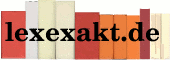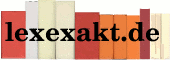|
Im einfachsten Fall sucht man sich über den ICAO-Code einen Abflug- und einen Ankunftsflughafen aus und belässt die Einstellung auf GPS. Je nach Flugzeug wird dann im PFD und oder MFD ein direkter Kurs zum Zielflughafen gesetzt, der auch als Kurs für den Autopilot eingestellt werden kann (siehe Abschnitt Autopilot).
Fortgeschrittene Simmer bevorzugen aber einen komplexen Flugplan mit SIDs und STARs etc. der über Hilfen wie Little Navmap, Navigraph etc. erstellt wird.
Ein komplexer Flugplan kann aber nicht nur über externe Tools, sondern auch über die WORLD MAP erstellt werden.
Zum Auswählen eines Startflughafen kann man entweder dessen ICAO-Code im linken Eingabefeld eingeben (z.B. EDDB für den Flughafen Berlin Brandburg Internationl und EDDF für den Flughafen Frankfurt/Main International).
Unterhalb der Auswahl für das Flugzeug befindet sich die Auswahl für die Navigationsarten:
- VFR - Direct GPS
- VFR - VOR to VOR
- IFR - Low-altitude airways
- IFR - High-altitude airways
Direct GPS zieht eine gerade Linie zwischen Anflug und Abflughafen ohne Rücksicht auf Lufträume Sperrgebiete, Hindernisse etc.
VOR to VOR plant eine Route entlang von VOR-Sendern.
Low/High-altitude-airways plant eine Route über die dem Simualtor bekannten unteren bzw. oberen Luftstraßen.
Unter dem Fesnter für die Flugbedingungen (flight conditions) befindet sich nach Auswhal einer IFR Navigations (siehe oben) über den Button [NAV LOG] sich das Höhenprofil und die Wegpunkte anzeigen zu lassen.
Der Computer rechnet - abhängig von der gewählten Route eine Mindestflughöhe.
Rechts im Fenster besteht die Möglichkeit diese zu ändern. Dafür ist ein Doppelklick auf die angezeigt Zahl (z.B. 16000Ft) notwendig, so dass diese blau unterlegt wird. Dann kann man am Stück eine neue Flughöhe eingeben. Am Stück bedeutet, dass man nicht die Möglichkeit hat die Eingabe z.B. mit Backspace (= Rücktaste) zu korrigieren. Versucht man dies wird die Eingabe abgebrochen und die alte Flughöhe übernommen.
Der Flugsimulator macht - abhängig vom Wetter - Vorschläge für die Start-/Landebahn.
Hat man die Start-/Landebahnen ausgewählt kann man im Idealfall SIDs und STARs passend zu den Start-/Landebahnen auswählen.
Im Idealfall erhält man eine abfliegbare Route - leider fehlen im Simulator auch Daten, wie z.B. STARs für EDVK.
Beispiel:
IFR (Low-Altitude)
EDDB
GATE C1 RAMP GA SMALL
SID: SUKI1K 07L
Runway 07L
EDDF
Star: ROLI3R 07C
Approach: ILS 07C
Die über die WORLD MAP ermittelten Routen müssen im Spiel in der MCDU auf discontinuities geprüft werden.
Werbung:
|